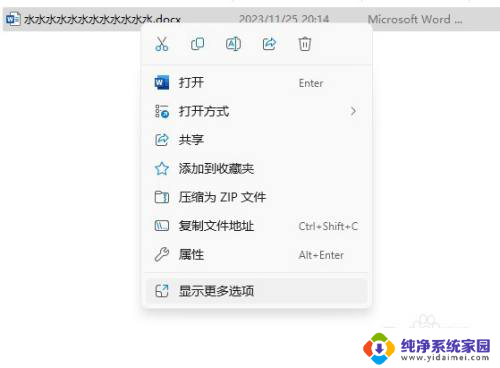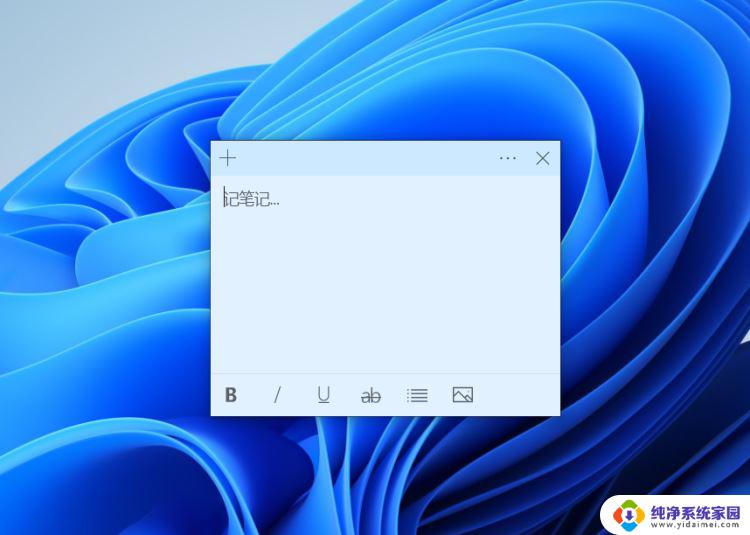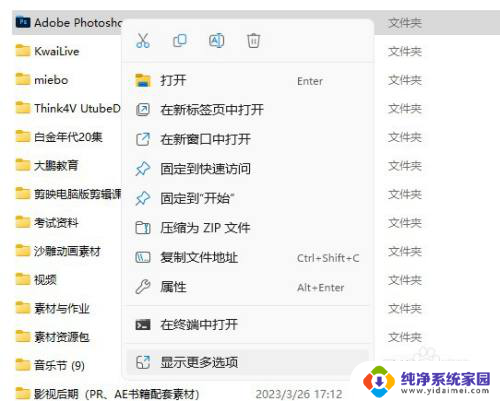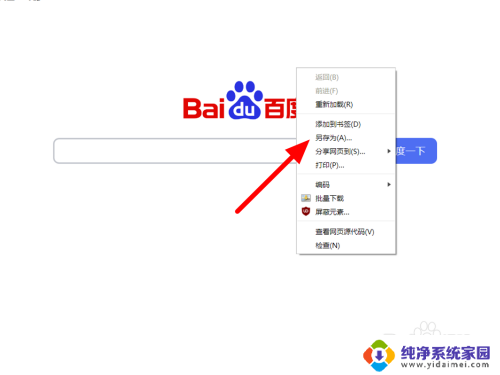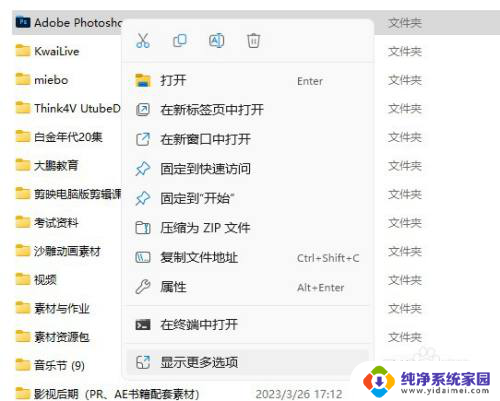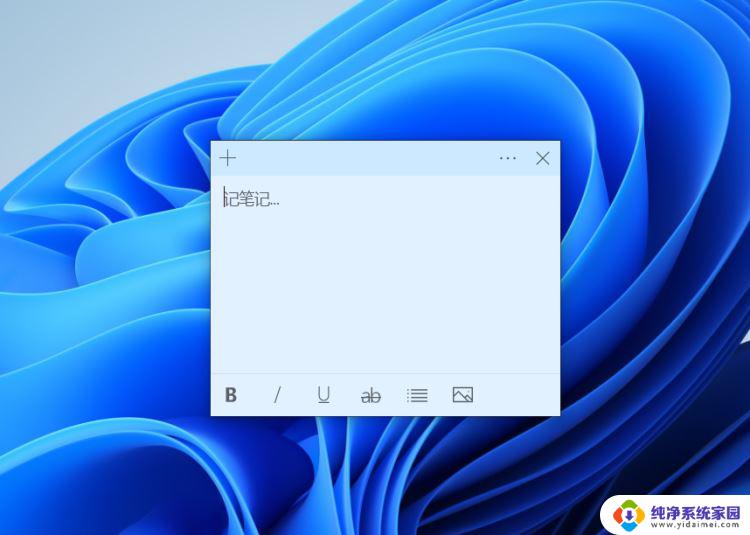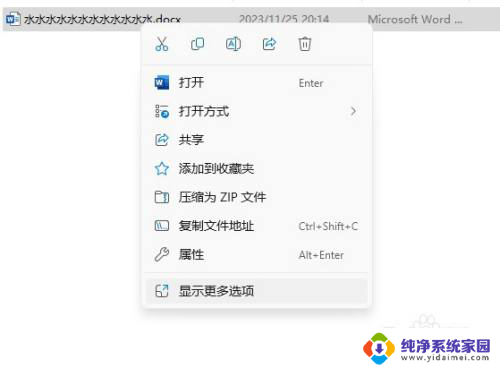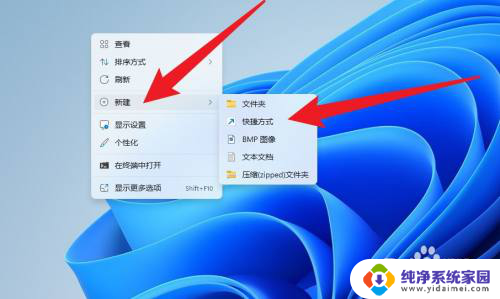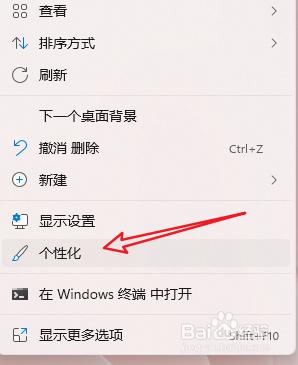win11怎么添加我的电脑桌面快捷方式 Win11桌面添加此电脑快捷方式的方法
更新时间:2024-02-26 09:56:21作者:xiaoliu
Win11作为微软最新推出的操作系统,带来了许多令人激动的新功能和界面设计,其中添加我的电脑桌面快捷方式是许多用户关注的一个问题。相比以往的版本,Win11在桌面布局和操作上进行了一些改动,因此添加快捷方式的方法也有所不同。如何在Win11的桌面上添加我的电脑快捷方式呢?下面将详细介绍一下方法。
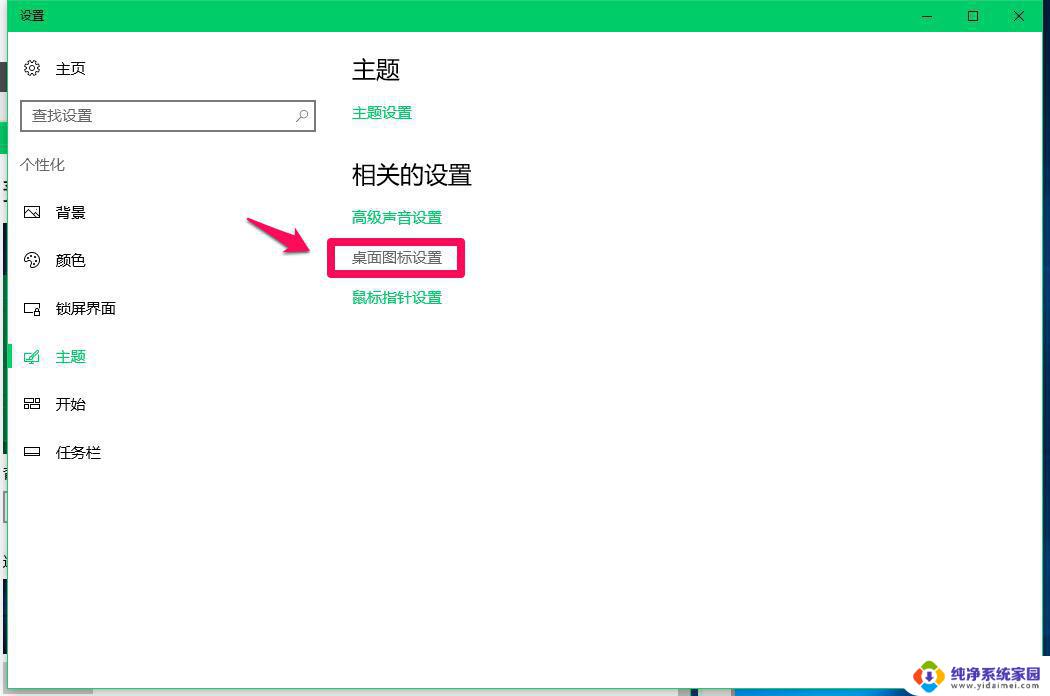
win11桌面添加我的电脑图标方法
1、计入Windows 11系统桌面,使用鼠标右键空白处。点击右键菜单中的【个性化】设置。
2、进入个性化设置后,在右侧的设置列表中点击【主题】设置。
3、上下滑动找到相关设置下面的【桌面图标设置】。
4、然后会弹出桌面图标设置窗口,在“桌面图标”下。勾选【计算器】,当显示白色的√后,点击下方的【确定】保存设置。
5、最后在Windows 11桌面上找到【此电脑】图标(可通过上图步骤查看当前“此电脑”使用的图标样式)即可打开。
以上就是如何在win11中添加我的电脑桌面快捷方式的全部内容,如果你遇到了这个问题,可以根据以上方法来解决,希望这对你有所帮助。